მყისიერად ჩაკეტეთ, განბლოკეთ Mac iPhone Bluetooth სიგნალით
Miscellanea / / February 14, 2022
 ოდესმე გისურვებდით, რომ უბრალოდ დაშორდეთ თქვენი Mac და იკეტება თუ არა რაიმეს გაკეთების გარეშე? ან იქნებ ხანდახან ტოვებთ სამუშაო მაგიდას და სრულიად ავიწყდებათ Mac-ის ჩაკეტვა? ეს შეიძლება იყოს ძალიან დელიკატური სიტუაცია, რადგან ჩვენ ყველას გვაქვს უზარმაზარი რაოდენობის მგრძნობიარე ინფორმაცია ჩვენს Mac-ებში და მათი დაკარგვა შეიძლება სრულიად ფატალური იყოს.
ოდესმე გისურვებდით, რომ უბრალოდ დაშორდეთ თქვენი Mac და იკეტება თუ არა რაიმეს გაკეთების გარეშე? ან იქნებ ხანდახან ტოვებთ სამუშაო მაგიდას და სრულიად ავიწყდებათ Mac-ის ჩაკეტვა? ეს შეიძლება იყოს ძალიან დელიკატური სიტუაცია, რადგან ჩვენ ყველას გვაქვს უზარმაზარი რაოდენობის მგრძნობიარე ინფორმაცია ჩვენს Mac-ებში და მათი დაკარგვა შეიძლება სრულიად ფატალური იყოს.აქ არის კარგი ხრიკი, რომელიც საშუალებას მოგცემთ გამოიყენოთ თქვენი iPhone Bluetooth სიგნალი დაბლოკოს თქვენი Mac-ი, როცა წახვალთ და გამოფხიზლდეს, როცა დაბრუნდებით.
Მნიშვნელოვანი ჩანაწერი: ეს პროცესი მუშაობს მხოლოდ Mac-ებისთვის, რომლებიც მუშაობენ Mountain Lion-ის ვერსიით
მიჰყევით ქვემოთ მოცემულ ნაბიჯებს.
Ნაბიჯი 1: ჩამოტვირთვა სიახლოვე, Mac აპლიკაცია, რომელიც აწარმოებს სკრიპტებს Bluetooth მოწყობილობების აღმოჩენისთანავე. თქვენ შეგიძლიათ მიიღოთ იგი ამ ბმულიდან. შემდეგ ჩამოტვირთეთ Apple-ის ორი სკრიპტი, რომელიც მე შევქმენი ამ აპისთვის. გამოიყენეთ ეს ბმული (განახლება: ეს ფაილი აღარ არის ხელმისაწვდომი) რომ მიიღოთ ისინი ერთ zip ფაილში. როგორც კი ამას გააკეთებთ, გახსენით სკრიპტები და შეინახეთ ისინი სადმე თქვენს Mac-ზე, უბრალოდ გახსოვდეთ სად.
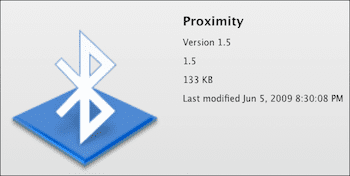
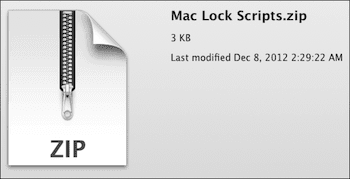
ნაბიჯი 2: თქვენს Mac-ზე გახსენით სიახლოვე აპლიკაცია, რომელიც ახლახან გადმოწერეთ და ის დააინსტალირებს ხატულას თქვენს მენიუში. დააწკაპუნეთ მის ხატულაზე და შემდეგ დააწკაპუნეთ პრეფერენციები.

ნაბიჯი 3: დარწმუნდით, რომ მინიმუმ შეამოწმეთ მოწყობილობის მონიტორინგის ჩართვა პარამეტრი და შემდეგ აირჩიეთ ინტერვალი, რომლითაც გსურთ თქვენი Mac-ის სკანირება და დაადასტუროს, რომ თქვენი iPhone-ის Bluetooth არის დიაპაზონში (ყველაფერი 5-დან 10 წამამდე მუშაობს ჩემთვის).
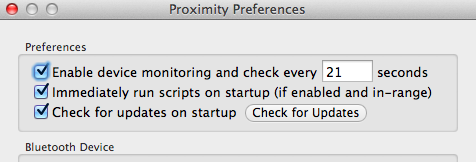
ნაბიჯი 4: ჩართეთ Bluetooth თქვენს iPhone-ზე. ამისათვის გადადით თქვენს iPhone-ზე პარამეტრები > Bluetooth და გადააქციე ჩართულია. არ დაგავიწყდეთ თქვენი iPhone-ის თქვენს Mac-თან დაწყვილება, თუ ეს არ გაგიკეთებიათ წარსულში.
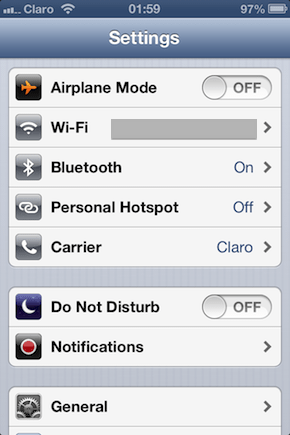
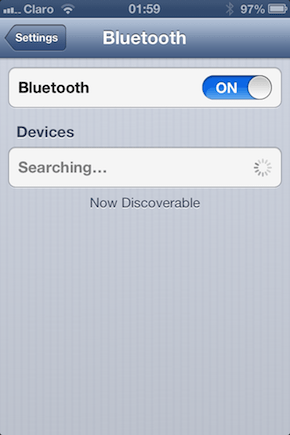
ნაბიჯი 5: დაამატეთ თქვენს მიერ გადმოწერილი Apple სკრიპტები Proximity აპში. მისზე უპირატესობის პანელი ქვეშ AppleScripts დააწკაპუნეთ შეცვლა ღილაკი გვერდით დიაპაზონის გარეთ სკრიპტი. იპოვნეთ დასახელებული სკრიპტი ჩაკეტე Mac საიდანაც მოათავსეთ და აირჩიეთ. იგივე გააკეთეთ დიაპაზონის სკრიპტშიმხოლოდ ამჯერად აირჩიე განბლოკეთ Mac სკრიპტის ნაცვლად.
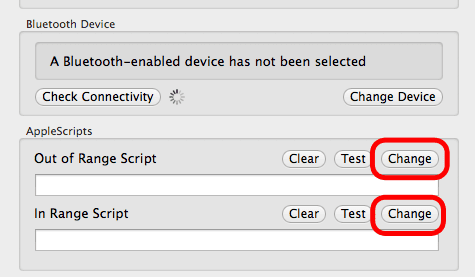
ასე გამოიყურება სკრიპტების დამატების შემდეგ.
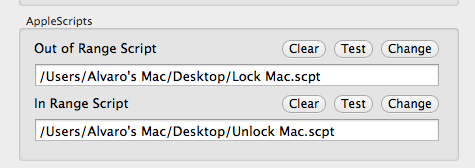
ნაბიჯი 6: იმავეზე სიახლოვე პრეფერენციების პანელი, დააწკაპუნეთ შეამოწმეთ კავშირი ღილაკი სანამ თქვენი iPhone-ის Bluetooth არ გამოვლინდება.
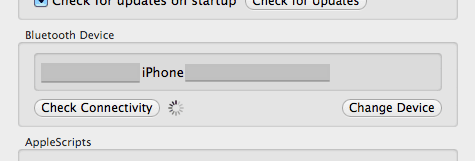
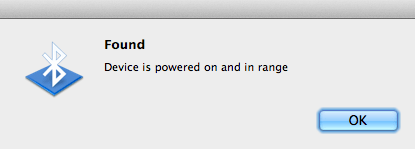
Შენიშვნა: თუ თქვენი iPhone არ არის აღმოჩენილი, დააწკაპუნეთ მოწყობილობის შეცვლა და აირჩიეთ ის ხელმისაწვდომი მოწყობილობების სიიდან
ნაბიჯი 7: დახურეთ პრეფერენციების პანელი და ამოიღეთ თქვენი iPhone დიაპაზონიდან. თქვენი Mac ჩაიკეტება და გაიღვიძებს იმ მომენტში, როდესაც თქვენ (თქვენი iPhone-ით) დაბრუნდებით დიაპაზონში.
Ის არის! ეს მართლაც საკმაოდ კარგი ხრიკია. თქვენ ასევე შეგიძლიათ ჩართოთ ის უბრალოდ ჩართოთ თქვენი iPhone-ის Bluetooth ჩართულია და გამორთულია ხელით და კიდევ გაერთეთ თქვენი მეგობრების ხრიკების თამაშით, რომლებმაც არ იციან, რა რთავს და გამორთავს თქვენს Mac-ს.
ბოლოს განახლდა 2022 წლის 03 თებერვალს
ზემოთ მოყვანილი სტატია შეიძლება შეიცავდეს შვილობილი ბმულებს, რომლებიც დაგეხმარებათ Guiding Tech-ის მხარდაჭერაში. თუმცა, ეს არ იმოქმედებს ჩვენს სარედაქციო მთლიანობაზე. შინაარსი რჩება მიუკერძოებელი და ავთენტური.



